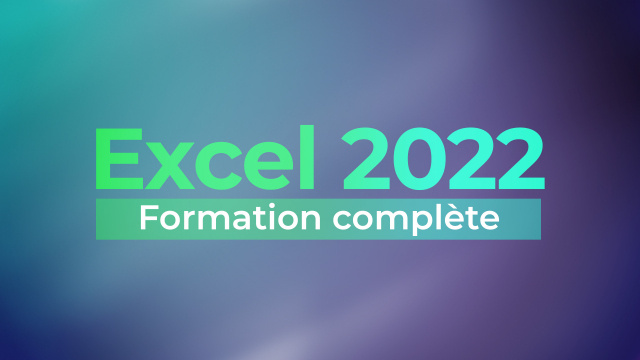Maîtrisez le Calcul des Totaux dans Excel
Découvrez comment effectuer des calculs de somme dans Excel. Apprenez à utiliser des formules et à recopier facilement des formules sur plusieurs lignes.
Découvrir Excel
Maîtriser les bases





Créer une note de frais





















Créer une facture
















Exploiter une base de données















Détails de la leçon
Description de la leçon
Dans cette leçon, nous vous guiderons à travers le processus de calcul des totaux dans Excel. Vous apprendrez comment utiliser le symbole égal (=) pour commencer une formule. Ensuite, nous vous montrerons comment additionner différentes cellules contenant des montants de déplacement, des repas, et des indemnités kilométriques.
Une fois le premier calcul effectué, nous vous apprendrons à recopier la formule sur d'autres lignes en utilisant le petit carré vert en bas à droite de la cellule sélectionnée. Cette méthode vous permettra de mettre en œuvre efficacement des calculs répétitifs, économisant ainsi du temps et réduisant les risques d'erreurs.
Enfin, nous vous expliquerons comment visualiser et vérifier vos formules afin de garantir leur exactitude. Vous verrez comment les formules s’ajustent automatiquement pour chaque ligne lorsque vous les copiez.
Objectifs de cette leçon
A la fin de cette vidéo, vous serez capable de :
- Créer des formules de calcul dans Excel
- Utiliser le petit carré vert pour recopier des formules
- Vérifier et visualiser l'exactitude de vos formules
Prérequis pour cette leçon
Pour suivre cette vidéo, vous devez avoir une connaissance de base d'Excel, incluant la navigation dans les cellules et la saisie de données.
Métiers concernés
Comprendre comment effectuer des calculs de somme dans Excel est essentiel pour plusieurs métiers tels que comptable, analyste financier, ainsi que toute personne travaillant dans la gestion de données.
Alternatives et ressources
Il existe plusieurs outils et logiciels alternatifs à Excel tels que Google Sheets ou LibreOffice Calc qui offrent des fonctionnalités similaires pour la gestion des formules et des calculs.
Questions & Réponses